
Michael Cain
0
3489
536
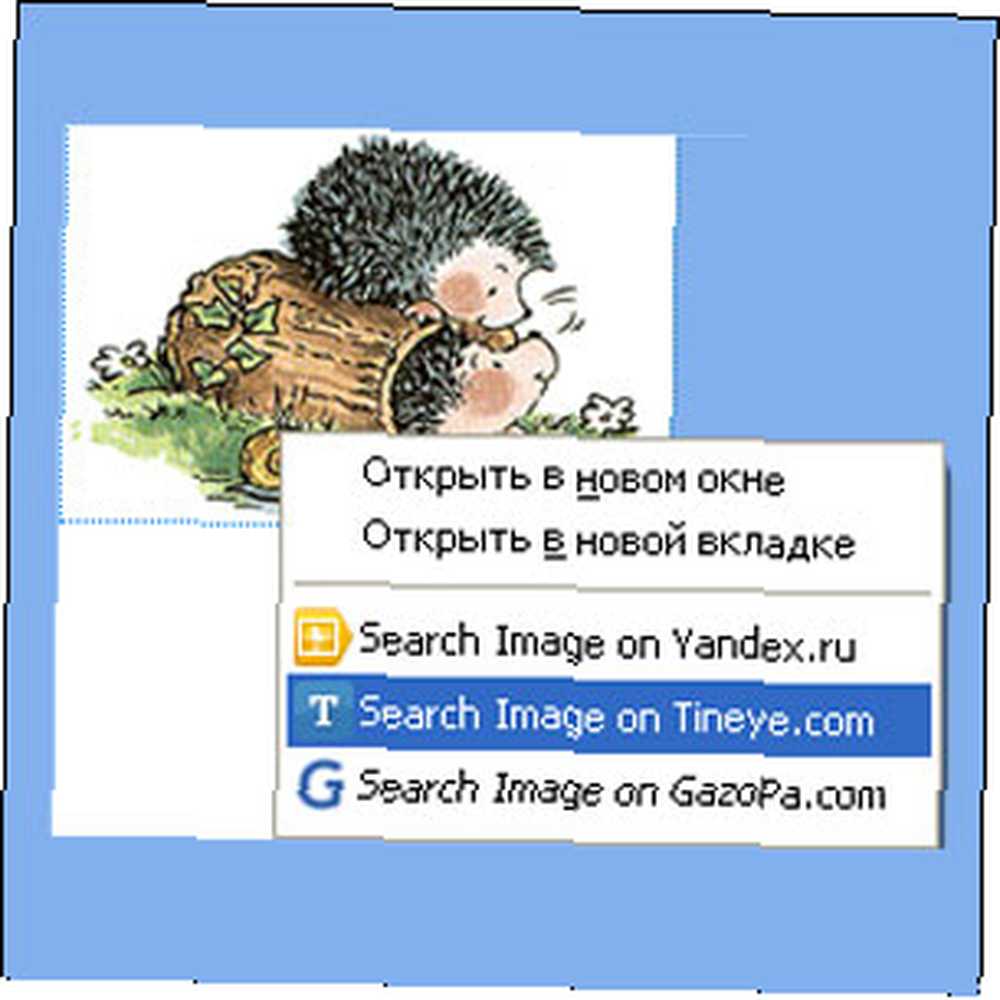 I løbet af min bloggkarriere har jeg altid respekteret de mennesker, der har gjort en indsats for at uploade deres arbejde med fotografisk kunst på nettet. Åben med licens til fri brug eller endda på anden måde påhviler det os altid at kreditere fotografen for sit arbejde. Undladelse af at gøre dette er mindre af dårlig etikette og mere af direkte stjæling. Jeg kender sikker på følelsen, fordi jeg hader det, når nogen løfter mine skrevne indlæg og kopierer det uden tilladelse.
I løbet af min bloggkarriere har jeg altid respekteret de mennesker, der har gjort en indsats for at uploade deres arbejde med fotografisk kunst på nettet. Åben med licens til fri brug eller endda på anden måde påhviler det os altid at kreditere fotografen for sit arbejde. Undladelse af at gøre dette er mindre af dårlig etikette og mere af direkte stjæling. Jeg kender sikker på følelsen, fordi jeg hader det, når nogen løfter mine skrevne indlæg og kopierer det uden tilladelse.
Når det kommer til tekstmæssige værker, har vi set, hvor let det er at fange copycats Plagieringskontrol: 5 gratis websteder til at fange copycats Plagieringskontrol: 5 gratis websteder til at fange copycats. Men hvad med billeder og fotografier? Er billedsøgning så let? Sikkert ikke; men det er ikke at sige, at det er umuligt, fordi billedsøgningsteknologier har udviklet sig.
Det gør denne enkle Firefox-udvidelse at gøre en indsats for at besejre billedplagiering Hvem stjal mine billeder.
En simpel Firefox-tilføjelse
Hvem stjal mine billeder er en Firefox-tilføjelse, der dybest set fungerer som en omvendt billedsøgning. Omvendt billedsøgning er bare et andet valg på din traditionelle søgeordsbaserede søgning. Her i stedet for at bruge et nøgleord, bruger du et billede i stedet. Der anvendes specialiserede søgemaskiner, der bruger deres algoritme til at finde lignende billeder. Who Stole My Pictures (WSMP) kan betragtes som en meta-reverse image-søgemaskine, da den bruger dedikerede reverse search-motorer som Yandex.ru, Tineye.com, Google.com, Baidu.com og Cydral.com. Hver har sin egen måde at finde ud af billeder ved hjælp af omvendt søgning.
WSMP er virkelig en meget enkel tilføjelse uden dikkedarer i sig selv. Det fungerer fra højreklik-menuen, når du har installeret den, som du ville gøre for enhver anden Firefox-tilføjelse.
Du skal blot højreklikke på det specifikke billede og derefter vælge den søgemaskine, du vil bruge. Du kan også klikke på Åbn alle i faner og få dem alle til at arbejde for dig sammen.
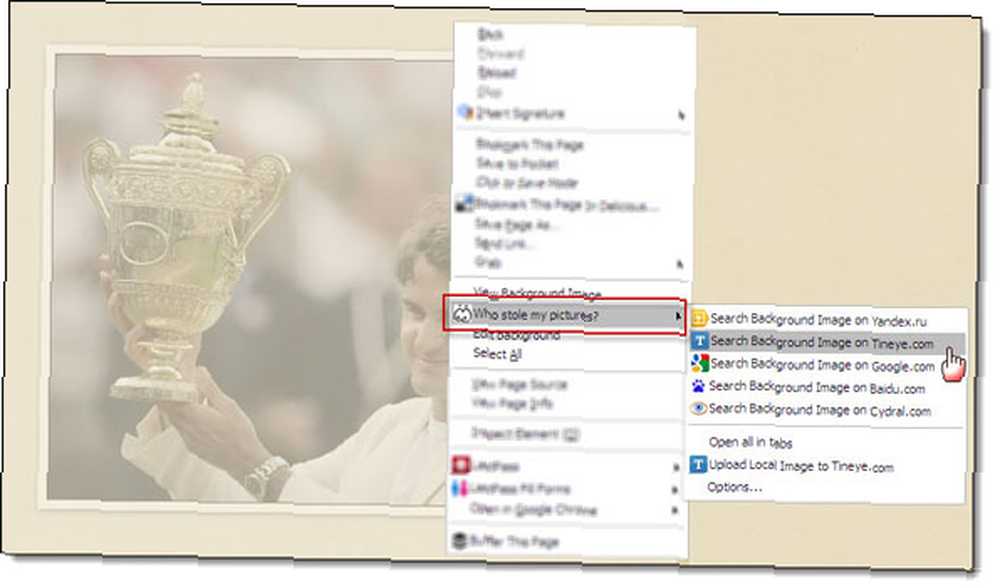
Resultater vises i separate faner for hver søgemaskine. Det vil naturligvis også afhænge af browsens stilstandstid. F.eks. Jeg fandt Baidu konsekvent nede for mig. Google og TinEye gav de mest pålidelige resultater.
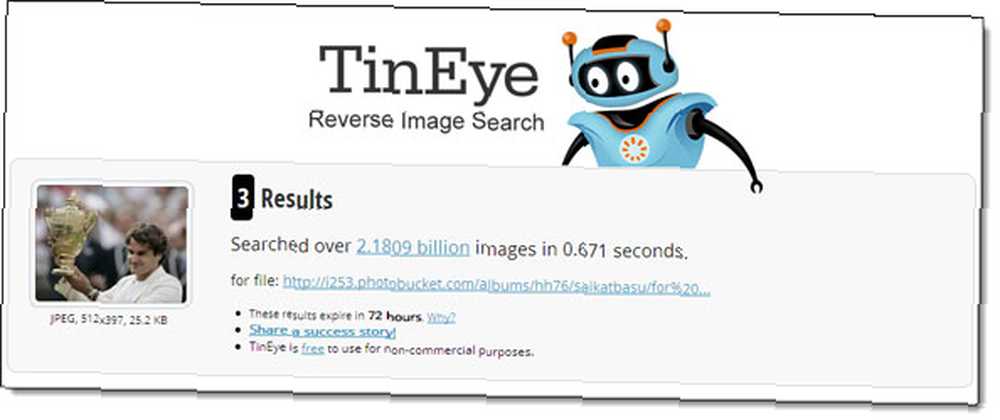
Hvis du har en bestemt præference, kan du gå ind på Muligheder og vælg den søgemaskine, du vil vise, i højreklikmenuen. Husk, at den tjekede søgemaskine ikke spiller nogen yderligere rolle i billedsøgningen.
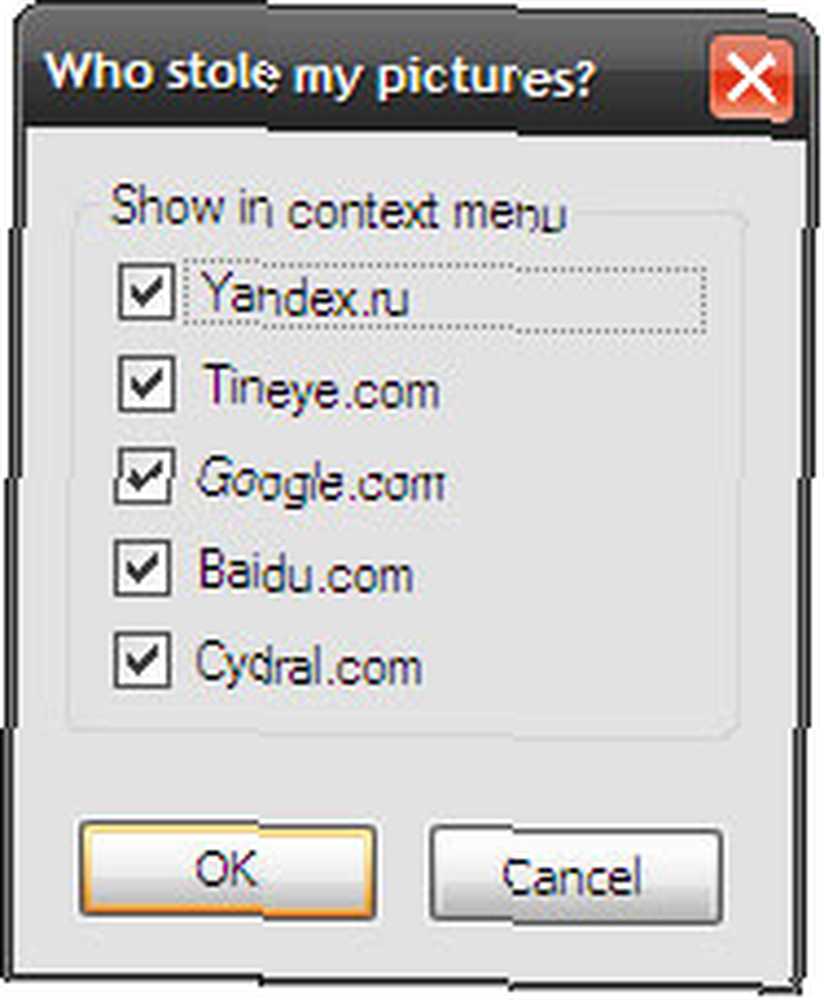
Den sidste mulighed - Upload lokalt billede til Tineye.com - gør nøjagtigt som det siger. Du kan uploade et billede fra dit skrivebord og bruge Tineye.com (sandsynligvis den mest kendte omvendte billedsøgemaskine) til at finde lignende billeder.
5 Anvendelser af en omvendt billedsøgemaskine bortset fra en plagieringskontrol
Det er en lille verden, og før eller senere udfylder du stød på krænkeren af ophavsretten. Men en omvendt billedsøgning som WSMP har et par andre anvendelser, du kan bruge det til.
- Find en version med højere opløsning af det samme billede.
- Find ud af, om det er for almindeligt billede, og du kan gøre det bedre med en smule eksklusivitet.
- Find ud af i hvilken anden sammenhæng det samme billede er blevet brugt. For eksempel har jeg ofte opdaget et par flere seje websteder ved hjælp af omvendt billedsøgning.
- Find kilden til billedet. Hvem ved ... det kan være et værdifuldt lager af andre billeder, du kan bruge.
- Find ud af fotografen bag et bestemt billede, og tjek hans andre værker.
Hvem stjal mine billeder kan være en enkel udvidelse. Men som du kan se fra de fem andre anvendelser ovenfor, er fordelene mange, hvis du kan finde den rigtige anvendelse til det. Har du dine egne krav til en omvendt billedsøgning? Tror du omvendt billedsøgning eller billedsøgning alene virkelig har udviklet sig, eller er der stadig meget, der skal gøres? Råb ud i kommentarerne.











